아이폰 사진 컴퓨터로 옮기기 케이블, USB, 아이클라우드
아이폰 사용하시는 분들 중 사진을 많이 촬영해서 백업이 필요한 분들 있으실텐데요 아이폰 사진 컴퓨터로 옮기기 방법은 의외로 간단합니다. 아이클라우드를 이용하건 이용하지 않건 공간 확보를 위해서는 컴퓨터에 한 번씩 백업을 해주면 좋은데요 제 경우 아이클라우드 200GB를 사용하고 있지만 아이클라우드 공간 확보를 위해서 정기적으로 월에 한 번씩 촬영한 사진은 PC로 옮기는 편입니다.

아이폰 사진 옮기기 가장 쉬운 방법
첫번째는 USB를 연결해서 PC로 연결하는 방법입니다. 맥과 윈도우에 따라 조금씩 다를수는 있는데 방법은 간단합니다. 라이트닝 USB 케이블을 아이폰과 PC에 연결하면 됩니다.
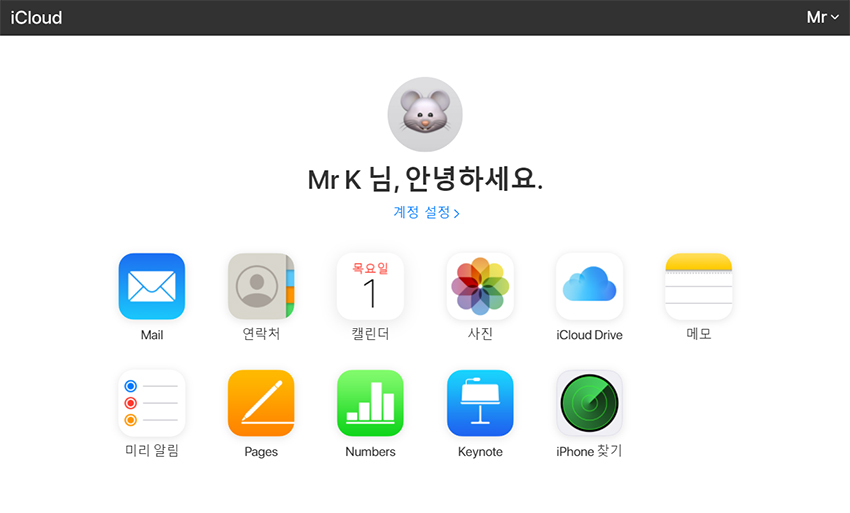
또, 아이클라우드를 사용하면 애플의 아이클라우드 사이트에 접속하면 되죠. 보통 아이클라우드 사용시 아이폰과 아이클라우드 동기화가 되어 있기 때문에 그 동기화 된 상태로 사용하면 되는데 아이클라우드 사진을 PC에 다운 받아 백업하면 되고 이렇게 다운 받은 사진은 아이클라우드에서 삭제하거나 아이폰에서 삭제하면 아이폰과 아이클라우드에 모두 용량을 확보할 수 있습니다.
아이클라우드 주소 : 인터넷 창을 실행한다음
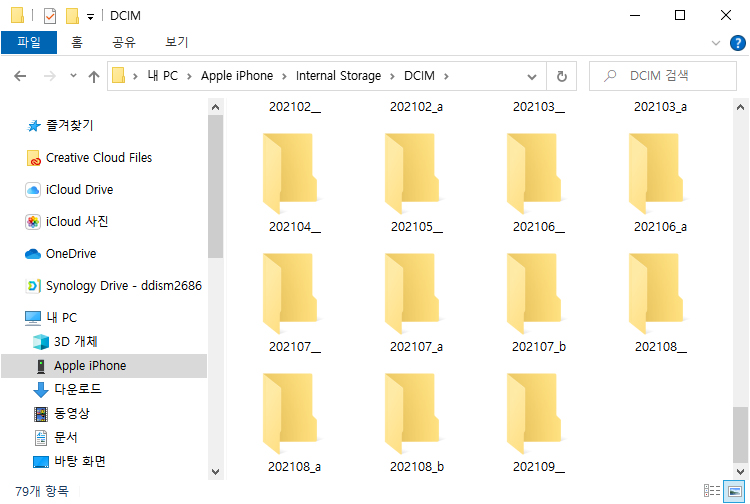
케이블을 연결했을 때 Apple iPhone 이라는 폴더가 생기는데 이게 자신의 아이폰이이고 자신의 아이폰을 선택한다음 사진 폴더인 DCIM 메뉴로 가게 되면 사진을 볼 수 있는데요 월별로 구성되어 있어서 매월 월별 폴더만 다운받으면 간단하게 아이폰 사진을 저장할 수 있습니다.
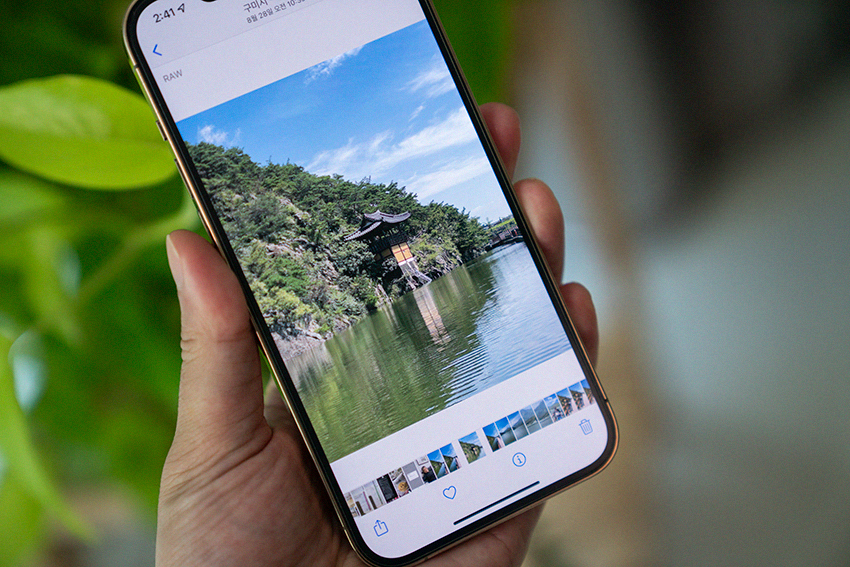
개인적으로는 아이클라우드을 사용하는게 훨씬 편해 이용하고 있는데 아이클라우드 사이트에 접속하고 로그인 하면 바로 내가 촬영한 사진들을 다 확인할 수 있고 언제든 원하는 순간에 다 다운받을 수 있죠. 온가족이 사진을 공유하기도 좋아서 유료 서비스를 이용하는것도 훨씬 사진관리하기 좋은 방법이죠.

그리고 또, 별도의 외장 드라이브를 사용하는 것도 방법인데요 저는 한쪽는 아이폰과 맞는 라이트닝 단자로 또 한쪽은 USB-C 타입으로 된 메모리를 이용하고 있어 간단하게 파일을 아이폰에서 PC나 노트북으로 옮겨가면서 사용하고 있습니다.

평소 아이폰 사진 컴퓨터로 옮기기 불편하셨던 분들은 직접 연결, NAS 또는 아이클라우드, 외장메모리 등을 사용하면 될 것 같네요.